
Felhasználói
kézikönyv
AE6000 Vezeték nélküli, kétsávos mini USB AC580 adapter
a
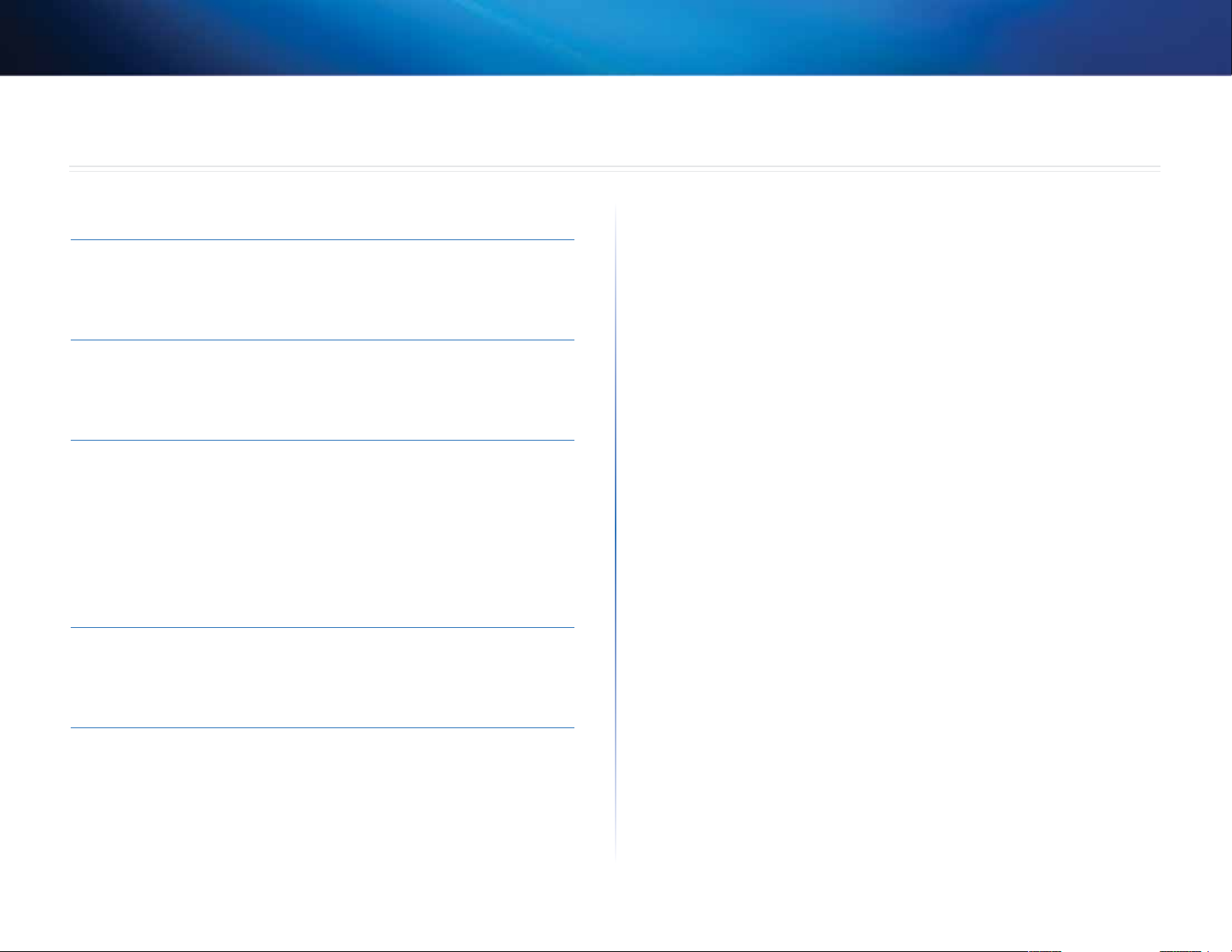
Linksys AE6000
Tartalom
Termék-összefoglaló
Funkciók 1
Telepítés
Telepítés 2
Vezeték nélküli hálózati beállítások
Wi-Fi védett telepítés 3
Vezeték nélküli hálózati kongurációs eszköz 3
Az operációs rendszer beépített vezeték
nélküli hálózatának beállítása 3
Hibaelhárítás
AE6000 10
Műszaki adatok
Linksys AE6000 11
i
i
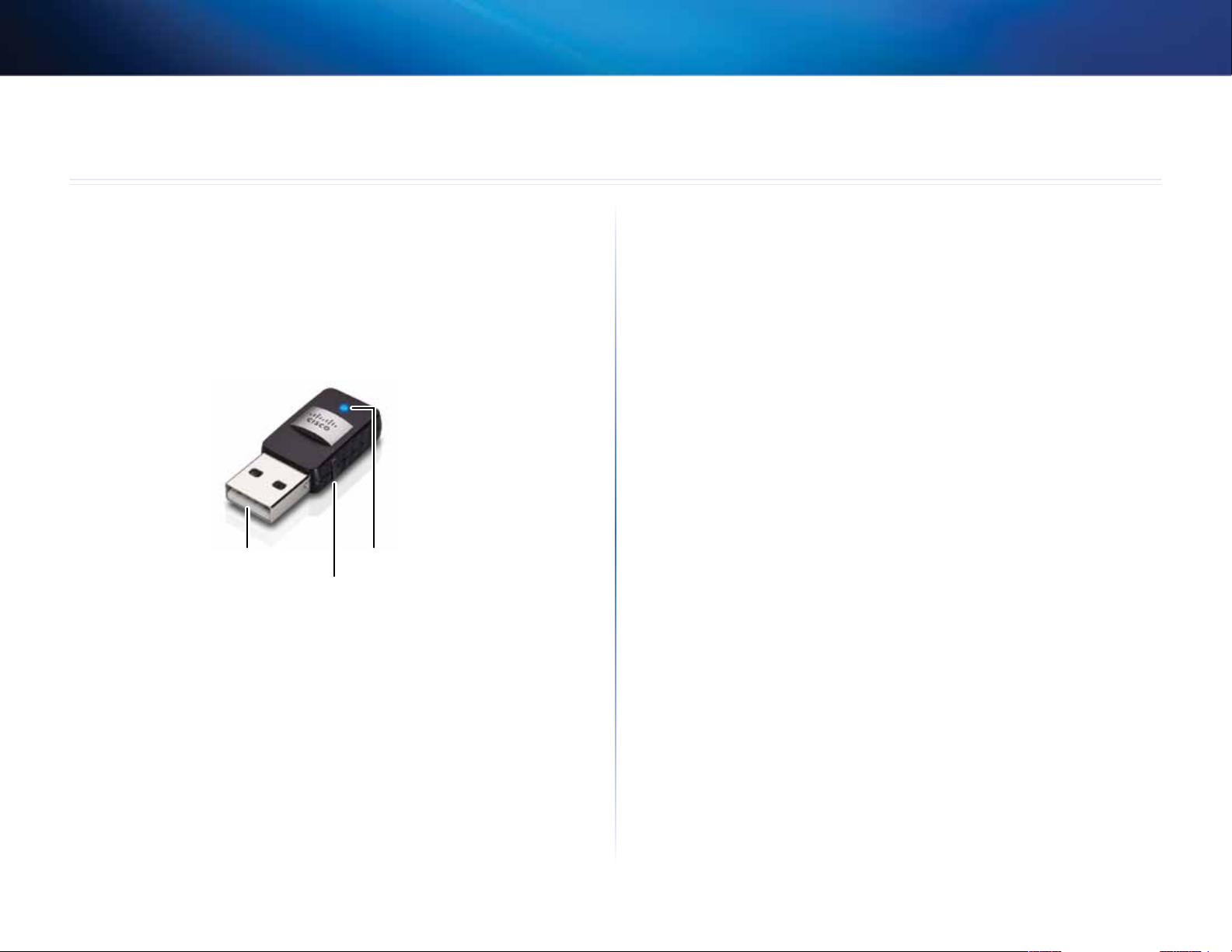
Linksys AE6000
Termék-összefoglaló
Köszönjük, hogy a Linksys vezeték nélküli, kétsávos mini USB AC580 adaptert
választotta. Az adapter a legújabb vezeték nélküli hálózati technológia
felhasználásával vezeték nélküli kapcsolattal egészíti ki Windows-alapú asztali
vagy laptop számítógépét. Adatai és eszközei védelmében vezeték nélküli
kapcsolatát Wi-Fi Protected Access 2 (WPA2) titkosítással is elláthatja.
Funkciók
Termék-összefoglaló
USB csatlakozó
Wi-Fi Protected Setup gomb
USB csatlakozó: Csatlakoztassa ezt a végét bármilyen, a számítógépén
elérhető USB porthoz.
LED: Villogással jelzi a vezeték nélküli aktivitást.
Wi-Fi Protected Setup™ (Wi-Fi védett telepítés) gomb: Nyomja meg ezt a
gombot, valamint az útválasztón vagy a hozzáférési ponton található Wi-Fi
Protected Setup (Wi-Fi védett telepítés) gombot a számítógép vezeték nélküli
hálózathoz csatlakoztatásához.
LED
1
1

Linksys AE6000
Telepítés
Telepítés
Ez a fejezet az adapter telepítésének lépéseit ismerteti.
Telepítés
Az adapter telepítése:
1. Tegye be a CD-t a CD vagy DVD meghajtóba.
2. Windows 8 esetén kattintson a Tap to choose what happens to this
disc (Érintse meg annak kiválasztásához, hogy mi történjen a lemezzel)
elemre a képernyő jobb felső sarkában.
3. Kattintson a Set up your Linksys Adapter (A Linksys adapter telepítése)
elemre.
Ha nem jelenik meg ez a felirat, keresse meg a CD-n közvetlenül a telepítő
fájlt. Ehhez végezze el a használt operációs rendszernek megfelelő alábbi
lépéseket:
Windows 8
Windows XP
a. Kattintson a Start (Indítás), majd a My Computer (Sajátgép) elemre.
b. Kattintson duplán a CD vagy DVD meghajtóra.
4. A Linksys vezeték nélküli adapter telepítésének elvégzéséhez kövesse a
képernyőn megjelenő utasításokat.
Megjegyzés
Az adapter telepítéséhez csak egyszer kell elindítania a
telepítőprogramot. A telepítőprogram futtatása után a számítógép
mindig felismeri az adaptert, amikor azt számítógépe USB portjára
csatlakoztatja.
a. Írja be a Computer (Számítógép) szót a főképernyőn, majd
kattintson a Computer (Számítógép) elemre, amikor megjelenik az
Apps (Alkalmazások) listában.
b. Kattintson duplán a CD vagy DVD meghajtóra.
Windows 7 és Windows Vista
a. Start > Számítógép.
b. Kattintson duplán a CD vagy DVD meghajtóra.
2
2
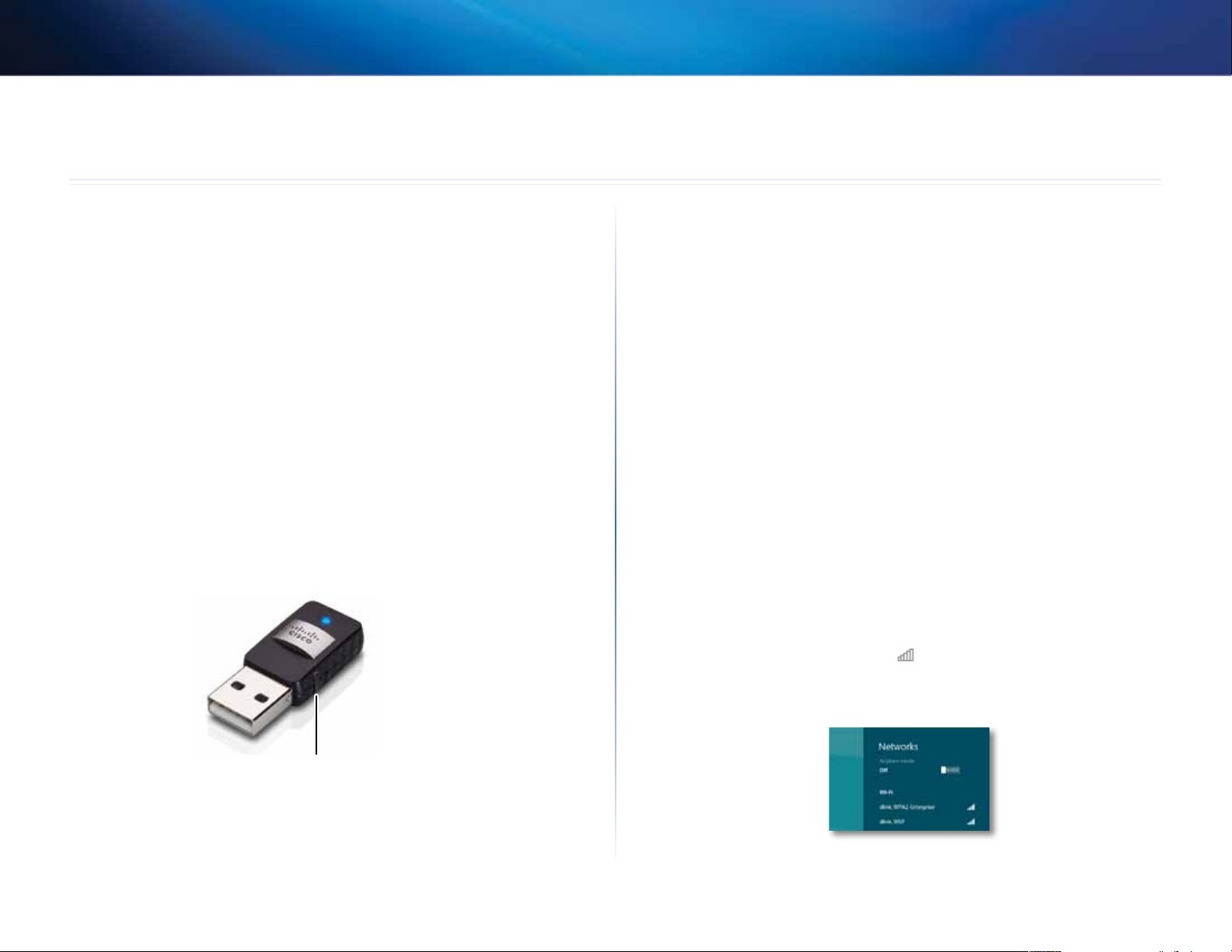
Linksys AE6000
Vezeték nélküli hálózati beállítások
Wi-Fi védett telepítés
Az adapter vezeték nélküli kapcsolatának beállításait az alábbiak segítségével
konfigurálhatja:
• Wi-Fi Protected Setup™ (Wi-Fi védett telepítés; ha az útválasztó, átjáró
vagy hozzáférési pont támogatja)
• A számítógép vezeték nélküli hálózati konfigurációs eszköze
• Az operációs rendszer beépített vezeték nélküli hálózatának beállítása
Wi-Fi védett telepítés
Csatlakozás Wi-Fi védett telepítés használatával:
1. Nyomja meg a Wi-Fi Protected Setup (Wi-Fi védett telepítés) gombot a
vezeték nélküli útválasztón, az átjárón vagy a hozzáférési ponton.
2. Két percen belül nyomja meg és tartsa lenyomva a Wi-Fi Protected Setup
(Wi-Fi védett telepítés) gombot az adapter oldalán legalább három
másodpercig. A LED a csatlakozás közben villog, a csatlakozás végén
pedig világít.
Vezeték nélküli hálózati konfigurációs
eszköz
Ha a számítógépen vezeték nélküli hálózati konfigurációs eszköz van telepítve,
további utasításokért az eszköz dokumentációjához forduljon.
Az operációs rendszer beépített vezeték
nélküli hálózatának beállítása
Kövesse alább a megfelelő részt az operációs rendszer beépített
segédprogramjának használatához:
• „Windows 8”, oldal: 3
• „Windows 7”, oldal: 4
• „Windows Vista”, oldal: 5
• „Windows XP”, oldal: 7
Windows 8
Az adapter telepítése után vigye az egérmutatót a képernyő jobb alsó
sarkába, majd kattintson a Settings (Beállítások) elemre. Kattintson a
vezeték nélküli hálózat ikonra . Megnyílik a Network (Hálózat) menü
a képernyő jobb oldalán, az elérhető vezeték nélküli hálózatokat és a
kapcsolat jelenlegi állapotát mutatva.
Wi-Fi Protected Setup gomb
3
3

Linksys AE6000
Az operációs rendszer beépített vezeték nélküli hálózatának beállítása
Új vezeték nélküli kapcsolat
Csatlakozás másik vezeték nélküli hálózathoz:
1. Vigye az egérmutatót a képernyő jobb alsó részére, majd kattintson a
Settings (Beállítások) elemre.
2. Kattintson a vezeték nélküli hálózat ikonra . Megnyílik a Network
(Hálózat) menü, az elérhető vezeték nélküli hálózatokat és a kapcsolat
jelenlegi állapotát mutatva.
3. Ha a rendszer kéri, adja meg a további szükséges hálózati adatokat
(például jelszó).
Windows 7
Az adapter telepítését követően a rendszertálcán megjelenik a vezeték
nélküli konfigurációs segédprogram ikonja. (Ha nem látja az ikont,
kattintson a tálcán a Rejtett ikonok megjelenítése nyílra .)
Új vezeték nélküli kapcsolat
Csatlakozás másik vezeték nélküli hálózathoz:
1. Kattintson a vezeték nélküli konfigurációs segédprogram ikonjára.
Megjelenik az elérhető vezeték nélküli hálózatok listája.
2. Válassza ki a hálózatát, majd kattintson a Csatlakozás elemre.
Amikor a kurzort az ikon fölé viszi, megjelennek a vezeték nélküli
kapcsolat állapotadatai.
Ha a hálózata nem használ vezeték nélküli biztonságot, a számítógép már
csatlakozik is a vezeték nélküli hálózathoz, és már kész is a használatra.
4

Linksys AE6000
Az operációs rendszer beépített vezeték nélküli hálózatának beállítása
3. Adja meg a Wi-Fi Protected Access (WPA/WPA2) jelszót vagy a Wired
Equivalent Privacy (WEP) kulcsot (a titkosítás módjától függően), majd
kattintson az OK gombra.
Ez a képernyő jelenik meg, amikor az adapter kapcsolódik a hálózathoz.
Ne szakítsa meg a folyamatot, csak akkor, ha nem szeretne csatlakozni.
A számítógép felkapcsolódott a vezeték nélküli hálózatra.
Windows Vista
Az adapter telepítését követően a rendszertálcán megjelenik a vezeték
nélküli konfigurációs segédprogram ikonja.
Amikor a kurzort az ikon fölé viszi, megjelennek a vezeték nélküli
kapcsolat állapotadatai.
Új vezeték nélküli kapcsolat
Csatlakozás másik vezeték nélküli hálózathoz:
1. Kattintson jobb egérgombbal a vezeték nélküli konfigurációs
segédprogram ikonjára.
2. Kattintson a Csatlakozás hálózathoz elemre.
Megjegyzés
A vezeték nélküli kongurációs segédprogram súgójának
megjelenítéséhez kattintson a Start gombra, majd a Súgó és
támogatás elemre.
5

Linksys AE6000
Az operációs rendszer beépített vezeték nélküli hálózatának beállítása
3. Válassza ki a hálózatát, majd kattintson a Csatlakozás elemre.
4. Ha a hálózata titkosítást használ, folytassa az 5. lépéssel.
Ha a hálózata nem használ titkosítást, ez a képernyő jelenik meg.
a. A nyílt (nem biztonságos) hálózathoz történő csatlakozáshoz
kattintson a Csatlakozás mégis elemre, és folytassa a 6. lépéssel.
5. Adja meg a Wi-Fi Protected Access (WPA/WPA2) jelszót vagy a Wired
Equivalent Privacy (WEP) kulcsot (a titkosítás módjától függően), majd
kattintson a Csatlakozás gombra.
Ez a képernyő jelenik meg, amikor az adapter kapcsolódik a hálózathoz.
Ne szakítsa meg a folyamatot, csak akkor, ha meg szeretné szakítani a
telepítést.
6

Linksys AE6000
Az operációs rendszer beépített vezeték nélküli hálózatának beállítása
Ez a képernyő jelenik meg, amikor az adapter felkapcsolódott a hálózatra.
6. Ha menteni szeretné a beállításokat, válassza a Hálózat mentése elemet.
7. Kattintson a Bezárás gombra.
Megjelenhet a Hozzáférés helyének beállítására szolgáló képernyő. Ezen a
képernyőn adhatja meg az új hozzáférés típusát.
a. Kattintson az Otthoni, Munkahelyi vagy Nyilvános helyszínre,
majd a következő képernyőn a Bezárás gombra.
Megjegyzés
A vezeték nélküli kongurációs segédprogram súgójának
megjelenítéséhez kattintson a Start gombra, majd a Súgó és
támogatás elemre.
A számítógép felkapcsolódott a vezeték nélküli hálózatra.
Windows XP
Az adapter telepítését követően a rendszertálcán megjelenik a Windows
XP Wireless Zero konfiguráció segédprogram ikonja.
Amikor a kurzort az ikon fölé viszi, megjelennek a vezeték nélküli
kapcsolat állapotadatai.
7

Linksys AE6000
Az operációs rendszer beépített vezeték nélküli hálózatának beállítása
Új vezeték nélküli kapcsolat
Csatlakozás új vezeték nélküli hálózathoz:
1. Kattintson jobb egérgombbal a Windows XP Wireless Zero
konfigurációs ikonra a rendszertálcán, majd szintén jobb egérgombbal
az Elérhető vezeték nélküli hálózatok megjelenítése elemre. Az
ablakban megjelennek az elérhető vezeték nélküli hálózatok.
2. Válassza ki a kívánt hálózatot, majd kattintson a Csatlakozás gombra.
Ha a hálózata titkosítást használ, folytassa a 4. lépéssel. Egyéb esetben
folytassa a 3. lépéssel.
4. Ha a hálózata Wired Equivalent Privacy (WEP) titkosítást használ, adja
meg a WEP kulcsot a Hálózati kulcs és a Hálózati kulcs megerősítése
mezőben. Ha a hálózata Wi-Fi Protected Access (WPA/WPA2) titkosítást
használ, adja meg a jelszót a Hálózati kulcs és a Hálózati kulcs megerősítése
mezőben. Kattintson a Csatlakozás gombra.
Megjegyzés
A Windows XP Wireless Zero konfigurációs segédprogram nem
támogatja a WEP jelszó használatát. Adja meg a vezeték nélküli
útválasztón vagy hozzáférési ponton beállított WEP kulcsot.
Megjegyzés
Ha a hálózata WPA2 titkosítást használ, győződjön meg róla, hogy
telepítette a Windows XP (KB893357) frissítést, amit a
www.microsoft.com webhelyről tölthet le.
3. Kattintson a Csatlakozás mégis elemre, hogy az adapter csatlakozzon a
nem biztonságos hálózathoz. A számítógép most csatlakozik a vezeték
nélküli hálózathoz, és már kész is a használatra.
8

Linksys AE6000
Ha a kapcsolat aktív, a vezeték nélküli hálózat Csatlakoztatva felirattal
jelenik meg.
Megjegyzés
A vezeték nélküli kongurációs segédprogram súgójának
megjelenítéséhez kattintson a Start gombra, majd a Súgó és
támogatás elemre.
Az operációs rendszer beépített vezeték nélküli hálózatának beállítása
A számítógép felkapcsolódott a vezeték nélküli hálózatra.
9

Linksys AE6000
Hibaelhárítás
AE6000
A számítógép nem ismeri fel az adaptert.
• Ellenőrizze, hogy az adapter megfelelően csatlakozik a számítógép USB
foglalatába.
• Csatlakoztassa az adaptert egy másik USB portba.
A számítógép nem kommunikál a vezeték nélküli hálózaton található többi
számítógéppel.
• Győződjön meg róla, hogy a számítógépek be vannak kapcsolva.
• Ellenőrizze, hogy az adapter és a többi számítógép vezeték nélküli
hálózati név (SSID, Service Set Identifier) és vezeték nélküli biztonsági
beállításai megegyeznek.
Hibaelhárítás
Megjegyzés
Ha nem találja a felsorolásban a tapasztalt problémát, lásd a a
támogatási részt ezen a weboldalon: Linksys.com/support.
10
10

Linksys AE6000
Műszaki adatok
Linksys AE6000
Típusszám AE6000
Támogatott szabványok 802.11a, 802.11b, 802.11g, 802.11n, 802.11ac
Csatolófelület USB 2.0
LED-ek Link/Activity
Antennák 1 belső, kettős sávú
Gomb Wi-Fi védett telepítés
Biztonsági funkciók WEP, WPA & WPA2 Personal,
WPA & WPA2 Enterprise, Wi-Fi védett telepítés
Biztonsági kulcs hossza Akár 128 bites titkosítás
OS követelmények Windows XP, Windows Vista,
Windows Vista 64 bites kiadás,
Windows 7, vagy Windows 7 64-bit,
Windows 8, Windows 8 64-bit
Műszaki adatok
Beépítési adatok
Méretek 35 x 15 x 8 mm (1,38” x 0,59” x 0,32”)
Súly 4 g (0,14 oz)
Tanúsítványok FCC, CE, IC, UL, RoHS, WEEE, IDA,
C-Tick, Wi-Fi A/B/G/N/AC
Üzemi hőmérséklet 0 és 40 ºC között (32 és 104 ºF között)
Tárolási hőmérséklet -20 és 70 ºC között (-4 és 158 ºF között)
Üzemi páratartalom 10 és 85% között (nem kicsapódó)
Tárolási páratartalom 5 és 90% között (nem kicsapódó)
A műszaki adatok bejelentés nélkül változhatnak.
11

Látogasson el a linksys.com/support webhelyre a díjnyertes 24/7 műszaki támogatásért
A Cisco védjegyek listája megtalálható a www.cisco.com/go/trademarks weboldalon. Minden más ebben a dokumentumban említett védjegy a megfelelő tulajdonosuk tulajdona.
A Cisco, a Cisco embléma és aLinksys a Cisco és/vagy leányvállalatainak védjegye vagy bejegyzett védjegye az Egyesült Államokban és más országokban.
© 2013 Cisco és/vagy leányvállalatai. Minden jog fenntartva.
